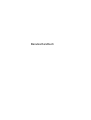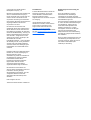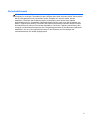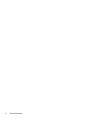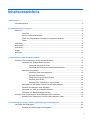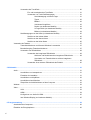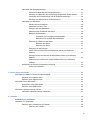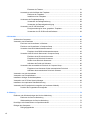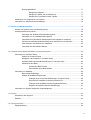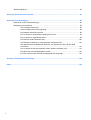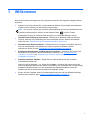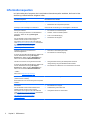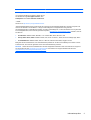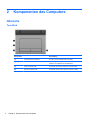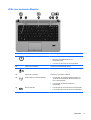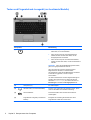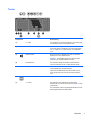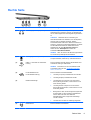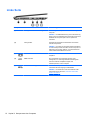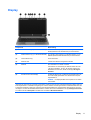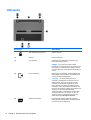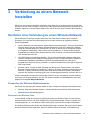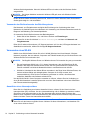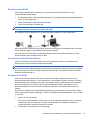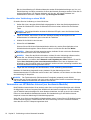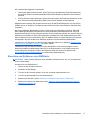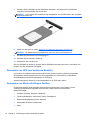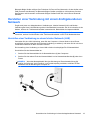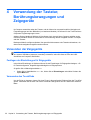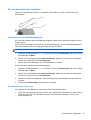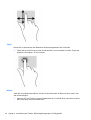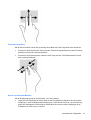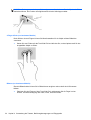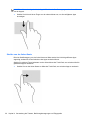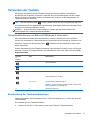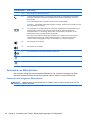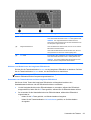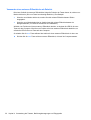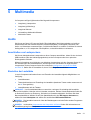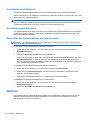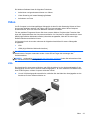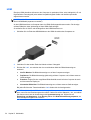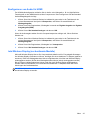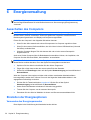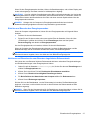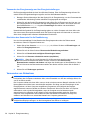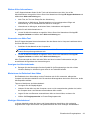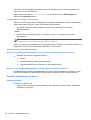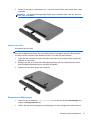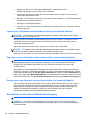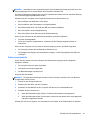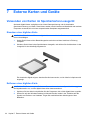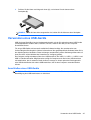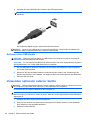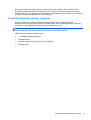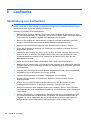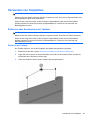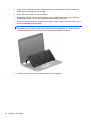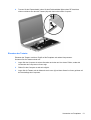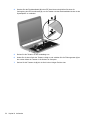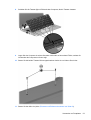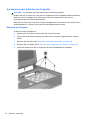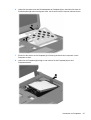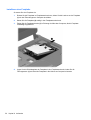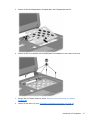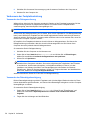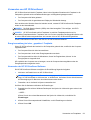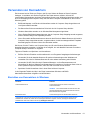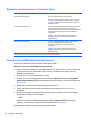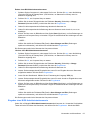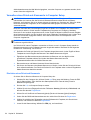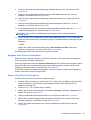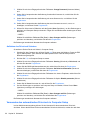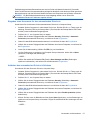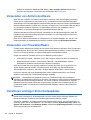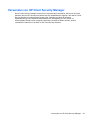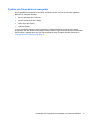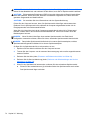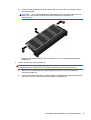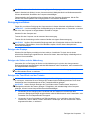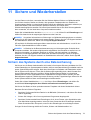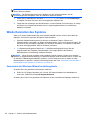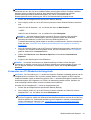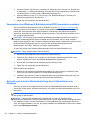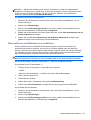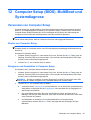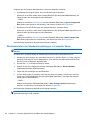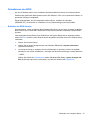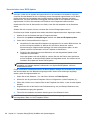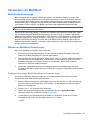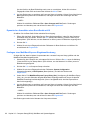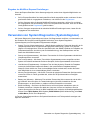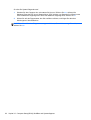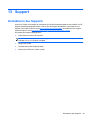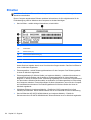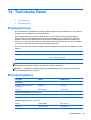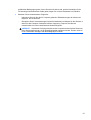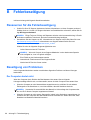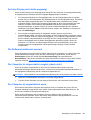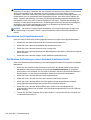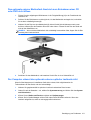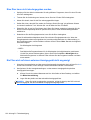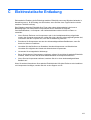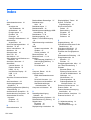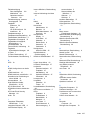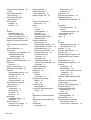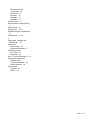HP ProBook 430 G1 Notebook PC Benutzerhandbuch
- Typ
- Benutzerhandbuch

Benutzerhandbuch

© Copyright 2013 Hewlett-Packard
Development Company, L.P.
Bluetooth ist eine Marke ihres Inhabers und
wird von Hewlett-Packard Company in
Lizenz verwendet. Intel ist in den USA und
anderen Ländern eine Marke der Intel
Corporation. Das SD Logo ist eine Marke
ihres Inhabers. Microsoft und Windows sind
eingetragene Marken der Microsoft
Corporation in den USA.
HP haftet nicht für technische oder
redaktionelle Fehler oder Auslassungen in
diesem Dokument. Ferner übernimmt sie
keine Haftung für Schäden, die direkt oder
indirekt auf die Bereitstellung, Leistung und
Nutzung dieses Materials zurückzuführen
sind. HP haftet – ausgenommen für die
Verletzung des Lebens, des Körpers, der
Gesundheit oder nach dem
Produkthaftungsgesetz – nicht für Schäden,
die fahrlässig von HP, einem gesetzlichen
Vertreter oder einem Erfüllungsgehilfen
verursacht wurden. Die Haftung für grobe
Fahrlässigkeit und Vorsatz bleibt hiervon
unberührt.
Inhaltliche Änderungen dieses Dokuments
behalten wir uns ohne Ankündigung vor.
Die Informationen in dieser
Veröffentlichung werden ohne Gewähr für
ihre Richtigkeit zur Verfügung gestellt.
Insbesondere enthalten diese
Informationen keinerlei zugesicherte
Eigenschaften. Alle sich aus der
Verwendung dieser Informationen
ergebenden Risiken trägt der Benutzer.
Die Garantien für HP Produkte und
Services werden ausschließlich in der zum
Produkt bzw. Service gehörigen
Garantieerklärung beschrieben. Aus dem
vorliegenden Dokument sind keine
weiterreichenden Garantieansprüche
abzuleiten.
Erste Ausgabe: Juli 2013
Teilenummer des Dokuments: 726504-041
Produkthinweis
In diesem Benutzerhandbuch werden die
Funktionen beschrieben, die von den
meisten Modellen unterstützt werden.
Einige der Funktionen stehen
möglicherweise nicht auf Ihrem Computer
zur Verfügung.
Um die aktuellste Version dieses
Handbuchs zu erhalten, wenden Sie sich
an den Support. Informationen zum
Support in den USA finden Sie unter
http://www.hp.com/go/contactHP.
Informationen zum Support weltweit finden
Sie unter
http://welcome.hp.com/country/us/
en/wwcontact_us.html.
Bestimmungen zur Verwendung der
Software
Durch das Installieren, Kopieren,
Herunterladen oder anderweitige
Verwenden der auf diesem Computer
vorinstallierten Softwareprodukte erkennen
Sie die Bestimmungen des
HP Lizenzvertrags für Endbenutzer (EULA)
an. Wenn Sie diese Lizenzbestimmungen
nicht akzeptieren, müssen Sie das
unbenutzte Produkt (Hardware und
Software) innerhalb von 14 Tagen
zurückgeben und können als einzigen
Anspruch die Rückerstattung des
Kaufpreises fordern. Die Rückerstattung
unterliegt den entsprechenden Richtlinien
des Verkäufers.
Wenn Sie weitere Informationen bzw. eine
volle Erstattung des Kaufpreises für den
Computer wünschen, setzen Sie sich mit
Ihrer lokalen Verkaufsstelle (dem
Verkäufer) in Verbindung.

Sicherheitshinweis
VORSICHT! Um die Möglichkeit einer Verletzung durch Hitze oder einer Überhitzung des
Computers zu verringern, verwenden Sie den Computer nicht direkt auf Ihrem Schoß, und blockieren
Sie die Lüftungsschlitze nicht. Verwenden Sie den Computer nur auf einer festen, ebenen
Oberfläche. Vermeiden Sie die Blockierung der Luftzirkulation durch andere feste Objekte,
beispielsweise einen in unmittelbarer Nähe aufgestellten Drucker, oder durch weiche Objekte, wie
Kissen, Teppiche oder Kleidung. Vermeiden Sie während des Betriebs außerdem direkten Kontakt
des Netzteils mit der Haut und mit weichen Oberflächen, wie Kissen, Teppiche oder Kleidung. Der
Computer und das Netzteil entsprechen den Temperaturgrenzwerten für dem Benutzer zugängliche
Oberflächen, wie sie in der internationalen Norm für die Sicherheit von Einrichtungen der
Informationstechnik (IEC 60950) festgelegt sind.
iii

iv Sicherheitshinweis

Inhaltsverzeichnis
1 Willkommen ..................................................................................................................................................... 1
Informationsquellen .............................................................................................................................. 2
2 Komponenten des Computers ....................................................................................................................... 4
Oberseite .............................................................................................................................................. 4
TouchPad ............................................................................................................................ 4
LEDs (nur bestimmte Modelle) ............................................................................................ 5
Tasten und Fingerabdruck-Lesegerät (nur bestimmte Modelle) .......................................... 6
Tasten .................................................................................................................................. 7
Vorderseite ........................................................................................................................................... 8
Rechte Seite ......................................................................................................................................... 9
Linke Seite .......................................................................................................................................... 10
Display ................................................................................................................................................ 11
Unterseite ........................................................................................................................................... 12
3 Verbindung zu einem Netzwerk herstellen ................................................................................................. 13
Herstellen einer Verbindung zu einem Wireless-Netzwerk ................................................................ 13
Verwenden der Wireless-Bedienelemente ........................................................................ 13
Verwenden der Wireless-Taste ......................................................................... 13
Verwenden der Bedienelemente des Betriebssystems ..................................... 14
Verwenden eines WLAN .................................................................................................... 14
Auswählen eines Internetproviders ................................................................... 14
Einrichten eines WLAN ..................................................................................... 15
Konfigurieren eines Wireless-Routers ............................................................... 15
Schützen Ihres WLAN ....................................................................................... 15
Herstellen einer Verbindung zu einem WLAN ................................................... 16
Verwenden von HP Mobiles Internet (nur bestimmte Modelle) ......................................... 16
Einsetzen und Entfernen einer SIM-Karte ......................................................................... 17
Verwenden von GPS (nur bestimmte Modelle) ................................................................. 18
Verwenden von Bluetooth-fähigen Geräten ....................................................................... 18
Herstellen einer Verbindung mit einem drahtgebundenen Netzwerk ................................................. 19
Herstellen einer Verbindung zu einem lokalen Netzwerk (LAN) ........................................ 19
4 Verwendung der Tastatur, Berührungsbewegungen und Zeigegeräte ................................................... 20
Verwenden der Zeigegeräte ............................................................................................................... 20
Festlegen der Einstellungen für Zeigegeräte ..................................................................... 20
v

Verwenden des TouchPads ............................................................................................... 20
Ein- und Ausschalten des TouchPads .............................................................. 21
Verwenden von TouchPad-Bewegungen .......................................................... 21
Streichbewegung mit einem Finger .................................................. 21
Tippen ............................................................................................... 22
Bildlauf .............................................................................................. 22
Verkleinern/Vergrößern .................................................................... 23
Drehen (nur bestimmte Modelle) ...................................................... 23
2-Finger-Klicks (nur bestimmte Modelle) .......................................... 24
Blättern (nur bestimmte Modelle) ..................................................... 24
Streifbewegungen von der Kante (nur bestimmte Modelle) ............................................... 25
Streifen von der rechten Kante ......................................................................... 25
Streifen von der oberen Kante .......................................................................... 25
Streifen von der linken Kante ............................................................................ 26
Verwenden der Tastatur ..................................................................................................................... 27
Tastenkombinationen von Microsoft Windows 8 verwenden ............................................. 27
Beschreibung der Tastenkombinationen ........................................................................... 27
Verwenden von Ziffernblöcken .......................................................................................... 28
Verwenden des integrierten Ziffernblocks ......................................................... 28
Aktivieren und Deaktivieren des integrierten Ziffernblocks ............... 29
Umschalten von Tastenfunktionen auf dem integrierten
Ziffernblock ....................................................................................... 29
Verwenden eines externen Ziffernblocks als Zubehör ...................................... 30
5 Multimedia ..................................................................................................................................................... 31
Audio .................................................................................................................................................. 31
Anschließen von Lautsprechern ........................................................................................ 31
Einstellen der Lautstärke ................................................................................................... 31
Anschließen von Kopfhörern ............................................................................................. 32
Anschließen eines Mikrofons ............................................................................................. 32
Überprüfen der Audiofunktionen auf dem Computer ......................................................... 32
Webcam ............................................................................................................................................. 32
Video .................................................................................................................................................. 33
VGA ................................................................................................................................... 33
HDMI .................................................................................................................................. 34
Konfigurieren von Audio für HDMI ..................................................................................... 35
Intel Wireless Display (nur bestimmte Modelle) ................................................................. 35
6 Energieverwaltung ........................................................................................................................................ 36
Ausschalten des Computers .............................................................................................................. 36
Einstellen der Energieoptionen .......................................................................................................... 36
vi

Verwenden des Energiesparmodus ................................................................................... 36
Einleiten und Beenden des Energiesparmodus ................................................ 37
Aktivieren und Beenden des vom Benutzer eingeleiteten Ruhezustands ......... 37
Verwenden der Energieanzeige und der Energieeinstellungen ........................ 38
Einrichten des Kennworts für die Reaktivierung ............................................... 38
Verwenden von Akkustrom ................................................................................................ 38
Weitere Akku-Informationen .............................................................................. 39
Verwenden von Akku-Test ................................................................................ 39
Anzeigen des Akkuladestands .......................................................................... 39
Maximieren der Entladezeit des Akkus ............................................................. 39
Niedriger Akkuladestand ................................................................................... 39
Feststellen eines niedrigen Akkuladestands .................................... 40
Beheben eines niedrigen Akkuladestands ....................................... 40
Einsetzen und Entfernen des Akkus ................................................................. 40
Einsetzen des Akkus ........................................................................ 40
Entfernen des Akkus ........................................................................ 41
Einsparen von Akkuenergie .............................................................................. 41
Lagern eines vom Benutzer austauschbaren Akkus (nur bestimmte
Modelle) ............................................................................................................ 42
Entsorgen eines vom Benutzer austauschbaren Akkus (nur bestimmte
Modelle) ............................................................................................................ 42
Ersetzen eines vom Benutzer austauschbaren Akkus (nur bestimmte
Modelle) ............................................................................................................ 42
Anschließen an die externe Netzstromversorgung ............................................................ 42
Prüfen eines Netzteils ....................................................................................... 43
7 Externe Karten und Geräte .......................................................................................................................... 44
Verwenden von Karten im Speicherkarten-Lesegerät ........................................................................ 44
Einsetzen einer digitalen Karte .......................................................................................... 44
Entfernen einer digitalen Karte .......................................................................................... 44
Verwenden eines USB-Geräts ........................................................................................................... 45
Anschließen eines USB-Geräts ......................................................................................... 45
Entfernen eines USB-Geräts ............................................................................................. 46
Verwenden optionaler externer Geräte .............................................................................................. 46
Verwenden optionaler externer Laufwerke ........................................................................ 47
8 Laufwerke ...................................................................................................................................................... 48
Handhabung von Laufwerken ............................................................................................................ 48
Verwenden von Festplatten ................................................................................................................ 49
Entfernen oder Austauschen der Tastatur ......................................................................... 49
Entfernen der Tastatur ...................................................................................... 49
vii

Einsetzen der Tastatur ...................................................................................... 51
Austauschen oder Aufrüsten der Festplatte ...................................................................... 54
Entfernen der Festplatte .................................................................................... 54
Installieren einer Festplatte ............................................................................... 56
Verbessern der Festplattenleistung ................................................................................... 58
Verwenden der Defragmentierung .................................................................... 58
Verwenden der Datenträgerbereinigung ........................................................... 58
Verwenden von HP 3D DriveGuard ................................................................................... 59
Energieverwaltung bei einer „geparkten“ Festplatte ......................................... 59
Verwenden der HP 3D DriveGuard Software .................................................... 59
9 Sicherheit ....................................................................................................................................................... 60
Schützen des Computers ................................................................................................................... 60
Verwenden von Kennwörtern ............................................................................................................. 61
Einrichten von Kennwörtern in Windows ........................................................................... 61
Einrichten von Kennwörtern in Computer Setup ................................................................ 62
Verwalten eines BIOS-Administratorkennworts ................................................................. 62
Eingeben eines BIOS-Administratorkennworts ................................................. 63
Verwalten eines DriveLock Kennworts in Computer Setup ............................................... 64
Einrichten eines DriveLock Kennworts .............................................................. 64
Eingeben eines DriveLock Kennworts .............................................................. 65
Ändern eines DriveLock Kennworts .................................................................. 65
Aufheben des DriveLock Schutzes ................................................................... 66
Verwenden des automatischen DriveLock in Computer Setup ......................................... 66
Eingeben eines Kennworts für den automatischen DriveLock .......................... 67
Aufheben des automatischen DriveLock Schutzes ........................................... 67
Verwenden von Antivirensoftware ...................................................................................................... 68
Verwenden von Firewallsoftware ....................................................................................................... 68
Installieren wichtiger Sicherheitsupdates ........................................................................................... 68
Verwenden von HP Client Security Manager ..................................................................................... 69
Installieren einer optionalen Diebstahlsicherung ................................................................................ 70
Verwenden des Fingerabdruck-Lesegeräts (nur bestimmte Modelle) ................................................ 70
Position des Fingerabdruck-Lesegeräts ............................................................................ 71
10 Wartung ....................................................................................................................................................... 72
Entfernen oder Wiederanbringen der Service-Abdeckung ................................................................. 72
Entfernen der Service-Abdeckung ..................................................................................... 72
Wiederanbringen der Service-Abdeckung ......................................................................... 73
Hinzufügen oder Austauschen von Speichermodulen ....................................................................... 73
Reinigen des Computers .................................................................................................................... 76
Reinigungsprodukte ........................................................................................................... 76
viii

Reinigungsverfahren .......................................................................................................... 77
Reinigen des Displays ....................................................................................... 77
Reinigen der Seiten und der Abdeckung .......................................................... 77
Reinigen des TouchPads und der Tastatur ....................................................... 77
Aktualisieren von Programmen und Treibern ..................................................................................... 78
Verwenden von SoftPaq Download Manager .................................................................................... 78
11 Sichern und Wiederherstellen ................................................................................................................... 79
Sichern des Systems durch eine Datensicherung .............................................................................. 79
Wiederherstellen des Systems ........................................................................................................... 80
Verwenden der Windows Wiederherstellungstools ........................................................... 80
Verwenden von f11-Wiederherstellungstools .................................................................... 81
Verwenden einer Windows 8 Betriebssystem-DVD (separat zu erwerben) ...................... 82
Schnelle und einfache Wiederherstellung durch Aktualisieren von Windows ................... 82
Alles entfernen und Windows neu installieren ................................................................... 83
Verwenden des HP-Software-Setups ................................................................................ 84
12 Computer Setup (BIOS), MultiBoot und Systemdiagnose ...................................................................... 85
Verwenden von Computer Setup ....................................................................................................... 85
Starten von Computer Setup ............................................................................................. 85
Navigieren und Auswählen in Computer Setup ................................................................. 85
Wiederherstellen der Standardeinstellungen in Computer Setup ...................................... 86
Aktualisieren des BIOS ...................................................................................................... 87
Ermitteln der BIOS-Version ............................................................................... 87
Herunterladen eines BIOS-Update ................................................................... 88
Verwenden von MultiBoot .................................................................................................................. 89
Boot-Geräte-Reihenfolge ................................................................................................... 89
Wählen der MultiBoot Einstellungen .................................................................................. 89
Festlegen einer neuen Boot-Reihenfolge in Computer Setup ........................... 89
Dynamisches Auswählen eines Boot-Geräts mit f9 .......................................... 90
Festlegen einer MultiBoot Express Eingabeaufforderung ................................. 90
Eingeben der MultiBoot Express Einstellungen ................................................ 91
Verwenden von System Diagnostics (Systemdiagnose) .................................................................... 91
13 Support ........................................................................................................................................................ 93
Kontaktieren des Supports ................................................................................................................. 93
Etiketten ............................................................................................................................................. 94
14 Technische Daten ....................................................................................................................................... 95
Eingangsleistung ................................................................................................................................ 95
ix

Betriebsumgebung ............................................................................................................................. 95
Anhang A Reisen mit dem Computer ............................................................................................................ 96
Anhang B Fehlerbeseitigung .......................................................................................................................... 98
Ressourcen für die Fehlerbeseitigung ................................................................................................ 98
Beseitigung von Problemen ............................................................................................................... 98
Der Computer startet nicht ................................................................................................. 98
Auf dem Display wird nichts angezeigt .............................................................................. 99
Die Software funktioniert anormal ...................................................................................... 99
Der Computer ist eingeschaltet, reagiert jedoch nicht ....................................................... 99
Der Computer ist ungewöhnlich warm ............................................................................... 99
Ein externes Gerät funktioniert nicht ................................................................................ 100
Die Wireless-Verbindung zu einem Netzwerk funktioniert nicht ...................................... 100
Das optionale externe Medienfach lässt sich zum Entnehmen einer CD oder DVD
nicht öffnen ...................................................................................................................... 101
Der Computer erkennt das optionale externe optische Laufwerk nicht ........................... 101
Eine Disc kann nicht wiedergegeben werden .................................................................. 102
Ein Film wird auf einem externen Anzeigegerät nicht angezeigt ..................................... 102
Anhang C Elektrostatische Entladung ......................................................................................................... 103
Index ................................................................................................................................................................. 104
x

1 Willkommen
Nach dem Einrichten und Registrieren des Computers müssen Sie die folgenden wichtigen Schritte
ausführen:
●
Nehmen Sie sich eine Minute Zeit, um das Handbuch Windows 8 Grundlagen durchzuarbeiten
und die neuen Funktionen von Windows® kennenzulernen.
TIPP: Um von einer offenen App oder dem Windows Desktop schnell zum Startbildschirm des
Computers zurückzukehren, drücken Sie die Windows-Taste
auf Ihrer Tastatur.
Nochmaliges Drücken der Windows-Taste bringt Sie zum vorherigen Bildschirm zurück.
●
Herstellen einer Verbindung zum Internet – Richten Sie Ihr Netzwerk (LAN oder Wireless-
LAN) ein, damit Sie eine Verbindung zum Internet herstellen können. Weitere Informationen
finden Sie unter
„Verbindung zu einem Netzwerk herstellen“ auf Seite 13.
●
Aktualisieren der Antivirensoftware – Schützen Sie Ihren Computer vor Schäden, die durch
Viren verursacht werden. Die Software ist auf dem Computer vorinstalliert. Weitere
Informationen finden Sie unter
„Verwenden von Antivirensoftware“ auf Seite 68.
●
Ermitteln der Komponenten und Merkmale des Computers – Informieren Sie sich über die
Merkmale Ihres Computers. Weitere Informationen finden Sie unter
„Komponenten des
Computers“ auf Seite 4 und „Verwendung der Tastatur, Berührungsbewegungen und
Zeigegeräte“ auf Seite 20.
●
Ermitteln installierter Software – Zeigen Sie eine Liste der bereits auf dem Computer
vorinstallierten Software an.
Geben Sie auf der Startseite a ein, klicken Sie auf Apps, und wählen Sie dann aus der Liste
eine der angezeigten Optionen aus. Nähere Informationen zum Verwenden der im Lieferumfang
enthaltenen Software finden Sie in den Anleitungen des Softwareherstellers, die mit der
Software oder auf der Website des Herstellers bereitgestellt werden.
●
Sichern Sie Ihre Festplatte, indem Sie Wiederherstellungs-Discs oder ein Wiederherstellungs-
Flash-Laufwerk erstellen. Siehe
„Sichern und Wiederherstellen“ auf Seite 79.
1

Informationsquellen
Im Lieferumfang des Computers sind verschiedene Informationsquellen enthalten, die Ihnen bei der
Ausführung unterschiedlicher Aufgaben helfen.
Informationsquellen Informationen zum Thema
Poster Setup-Anleitungen
●
Einrichten des Computers
●
Identifizieren der Computerkomponenten
Anleitung zu den Grundlagen von Windows 8 Übersicht über Verwendung von und Navigation in Windows 8.
HP Support Assistant
Um den „HP Support Assistant“ am Startbildschirm
aufzurufen, wählen Sie die App HP Support
Assistant.
Um die aktuellste Version dieses Handbuchs zu
erhalten, wenden Sie sich an den Support.
Informationen zum Support in den USA finden Sie
unter
http://www.hp.com/go/contactHP. Informationen
zum Support weltweit finden Sie unter
http://welcome.hp.com/country/us/en/
wwcontact_us.html.
●
Informationen zum Betriebssystem
●
Software, Treiber und BIOS-Updates
●
Tools zur Fehlerbeseitigung
●
Kontaktieren des Supports
Hinweise zu Zulassung, Sicherheit und
Umweltverträglichkeit
So öffnen Sie diese Benutzerhandbücher: Wählen Sie
auf dem Startbildschirm die App HP Support
Assistant aus, wählen Sie dann Arbeitsplatz und
wählen Sie anschließend Benutzerhandbücher.
●
Sicherheits- und Zulassungshinweise
●
Informationen zur Akkuentsorgung
Handbuch für sicheres und angenehmes Arbeiten
So öffnen Sie diese Benutzerhandbücher: Wählen Sie
auf dem Startbildschirm die App HP Support
Assistant aus, wählen Sie dann Arbeitsplatz und
wählen Sie anschließend Benutzerhandbücher.
– ODER –
Gehen Sie zu
http://www.hp.com/ergo.
● Sachgerechte Einrichtung des Arbeitsplatzes sowie die
richtige Haltung und gesundheitsbewusstes Arbeiten
●
Informationen zur elektrischen und mechanischen Sicherheit
Broschüre Worldwide Telephone Numbers
(Telefonnummern weltweit)
Diese Broschüre ist im Lieferumfang Ihres Computers
enthalten.
Telefonnummern des HP Supports
HP Website
Um die aktuellste Version dieses Handbuchs zu
erhalten, wenden Sie sich an den Support.
Informationen zum Support in den USA finden Sie
unter
http://www.hp.com/go/contactHP. Informationen
zum Support weltweit finden Sie unter
http://welcome.hp.com/country/us/en/
wwcontact_us.html.
●
Informationen zum Support
●
Teilebestellung und weitere Hilfe
●
Verfügbares Zubehör für das Produkt
2 Kapitel 1 Willkommen

Informationsquellen Informationen zum Thema
Herstellergarantie*
Um auf dieses Handbuch zuzugreifen, wählen Sie auf
der Startseite die App HP Support Assistant, dann
Arbeitsplatz und schließlich Garantie und Services.
– ODER –
Gehen Sie zu
http://www.hp.com/go/orderdocuments.
Informationen zur Garantie
*Die HP Herstellergarantie für Ihr Produkt finden Sie zusammen mit den Benutzerhandbüchern auf Ihrem Computer und/
oder auf der CD/DVD im Versandkarton. In einigen Ländern/Regionen ist möglicherweise eine gedruckte
HP Herstellergarantie im Versandkarton enthalten. In einigen Ländern/Regionen, in denen die Garantie nicht in gedruckter
Form bereitgestellt wird, können Sie eine gedruckte Kopie über
http://www.hp.com/go/orderdocuments anfordern, oder Sie
schreiben an:
● Nordamerika: Hewlett-Packard, MS POD, 11311 Chinden Blvd., Boise, ID 83714, USA
●
Europa, Naher Osten, Afrika: Hewlett-Packard, POD, Via G. Di Vittorio, 9, 20063, Cernusco s/Naviglio (MI), Italien
●
Asien/Pazifikraum: Hewlett-Packard, POD, P.O. Box 200, Alexandra Post Office, Singapur 911507
Bitte geben Sie die Produktnummer, den Garantiezeitraum (befindet sich auf dem Service-Etikett), Ihren Namen und Ihre
Postanschrift an, wenn Sie eine gedruckte Version Ihrer Garantieerklärung anfordern.
WICHTIG: Senden Sie Ihr HP Produkt NICHT an die oben aufgeführten Adressen zurück. Informationen zum Support in
den USA finden Sie unter
http://www.hp.com/go/contactHP. Informationen zum Support weltweit finden Sie unter
http://welcome.hp.com/country/us/en/wwcontact_us.html.
Informationsquellen 3

2 Komponenten des Computers
Oberseite
TouchPad
Komponente Beschreibung
(1) TouchPad-Ein-/Aus-Schalter Zum Ein- bzw. Ausschalten des TouchPads.
(2) TouchPad-Feld Zum Bewegen des Zeigers und zum Auswählen und
Aktivieren von Objekten auf dem Bildschirm.
(3) Linke TouchPad-Taste Funktioniert wie die linke Taste einer externen Maus.
(4) Rechte TouchPad-Taste Funktioniert wie die rechte Taste einer externen Maus.
4 Kapitel 2 Komponenten des Computers

LEDs (nur bestimmte Modelle)
Komponente Beschreibung
(1)
Betriebsanzeige ● Leuchtet: Der Computer ist eingeschaltet.
●
Blinkt: Der Computer befindet sich im
Energiesparmodus.
● Leuchtet nicht: Der Computer ist ausgeschaltet.
(2) LED für die Feststelltaste Leuchtet: Die Feststelltaste ist aktiviert.
(3)
Mikrofon-Stummschalt-LED Leuchtet gelb: Das Mikrofon ist ausgeschaltet.
(4) LED für den num-Modus Leuchtet: Der num-Modus ist aktiviert.
(5)
Wireless-LED (nur bestimmte Modelle)
●
Leuchtet weiß: Ein integriertes Wireless-Gerät, z. B.
ein WLAN-Gerät und/oder ein Bluetooth® Gerät, ist
bzw. sind eingeschaltet.
● Leuchtet gelb: Alle Wireless-Geräte sind
ausgeschaltet.
(6)
Stummschalt-LED ● Leuchtet gelb: Der Computer-Sound ist ausgeschaltet.
●
Leuchtet weiß: Der Computer-Sound ist eingeschaltet.
Oberseite 5

Tasten und Fingerabdruck-Lesegerät (nur bestimmte Modelle)
Komponente Beschreibung
(1)
Betriebstaste ● Wenn der Computer ausgeschaltet ist, drücken Sie
diese Taste, um ihn einzuschalten.
●
Wenn sich der Computer im Energiesparmodus
befindet, drücken Sie kurz diese Taste, um den
Energiesparmodus zu beenden.
●
Wenn sich der Computer im Ruhezustand befindet,
drücken Sie kurz diese Taste, um den Ruhezustand zu
beenden.
ACHTUNG: Wenn Sie die Betriebstaste gedrückt halten,
gehen nicht gespeicherte Daten verloren.
Wenn der Computer nicht mehr reagiert und keine
Möglichkeit mehr besteht, ihn über Windows®
herunterzufahren, halten Sie die Betriebstaste mindestens
5 Sekunden lang gedrückt, um den Computer
auszuschalten.
Um weitere Informationen zu den Energieeinstellungen zu
erhalten, gehen Sie wie folgt vor: Geben Sie über die
Startseite Stromversorgung ein; klicken Sie dann auf
Einstellungen und wählen Sie Energieoptionen aus.
(2) Lautsprecher (2) Zur Audioausgabe.
(3)
Wireless-Taste (nur bestimmte Modelle) Zum Ein- bzw. Ausschalten der Wireless-Funktion, jedoch
nicht zum Herstellen einer Wireless-Verbindung.
(4)
Stummschalttaste Zum Stummschalten oder erneuten Einschalten der
Audioausgabe.
(5) Fingerabdruck-Lesegerät (nur bestimmte
Modelle)
Ermöglicht die Anmeldung bei Windows über einen
Fingerabdruck anstatt über ein Kennwort.
6 Kapitel 2 Komponenten des Computers

Tasten
Komponente Beschreibung
(1) esc-Taste Zum Anzeigen von Systeminformationen, wenn diese Taste
in Verbindung mit der fn-Taste gedrückt wird.
(2) fn-Taste Zum Ausführen häufig verwendeter Systemfunktionen,
wenn diese Taste in Kombination mit einer Funktionstaste,
der num-Taste, der esc-Taste oder der b-Taste gedrückt
wird.
(3)
Windows-Taste Bringt Sie von einer geöffneten App oder vom Windows
Desktop zurück zum Startbildschirm.
HINWEIS: Nochmaliges Drücken der Windows-Taste
bringt Sie zum vorherigen Bildschirm zurück.
(4) Funktionstasten Zum Ausführen häufig verwendeter Systemfunktionen,
wenn sie zusammen mit der fn-Taste gedrückt werden.
(5) Integrierter Ziffernblock Wenn der Ziffernblock aktiviert wurde, kann er wie ein
externer Ziffernblock verwendet werden.
Jede Taste des Ziffernblocks führt die Funktion aus, die
durch das Symbol oben rechts auf der Taste angezeigt
wird.
(6)
Windows Anwendungstaste Zeigt Optionen für ein ausgewähltes Objekt.
(7) num-Taste Zum Aktivieren bzw. Deaktivieren des integrierten
Ziffernblocks, wenn diese Taste zusammen mit der fn-Taste
gedrückt wird.
Zum Umschalten zwischen der Navigationsfunktion und der
Zifferneingabefunktion des Ziffernblocks.
Oberseite 7

Vorderseite
Komponente Beschreibung
(1)
Festplattenanzeige ● Blinkt weiß: Auf die Festplatte wird in diesem
Moment zugegriffen.
●
Leuchtet gelb: HP 3D DriveGuard hat die
Festplatte vorübergehend in die Parkposition
gebracht.
(2) Speicherkarten-Lesegerät Liest Daten von und schreibt Daten auf Memory Sticks
und digitale Speicherkarten wie Secure Digital (SD).
8 Kapitel 2 Komponenten des Computers

Rechte Seite
Komponente Beschreibung
(1)
Audioausgangsbuchse (Kopfhörer) Zur Audioausgabe, wenn das System an optionale Stereo-
Aktivlautsprecher, Kopfhörer, Ohrhörer, ein Headset oder
mit der Audioausgabe eines Fernsehgeräts angeschlossen
ist.
VORSICHT! Reduzieren Sie zur Vermeidung von
Gesundheitsschäden die Lautstärke, bevor Sie Kopfhörer,
Ohrhörer oder ein Headset verwenden. Weitere
Sicherheitshinweise finden Sie im Dokument Hinweise zu
Zulassung, Sicherheit und Umweltverträglichkeit. So öffnen
Sie diese Benutzerhandbücher: Wählen Sie auf dem
Startbildschirm die App HP Support Assistant aus,
wählen Sie dann Arbeitsplatz und wählen Sie
anschließend Benutzerhandbücher.
HINWEIS: Wenn ein Gerät an der Buchse angeschlossen
ist, sind die Computerlautsprecher deaktiviert.
(2)
Audioeingangsbuchse (Mikrofon) Zum Anschließen eines optionalen Mikrofons eines
Computer-Headsets, Stereo-Array- oder Monomikrofons.
(3)
USB 2.0 + Anschluss mit verbesserter
Leistung
Zum Anschließen optionaler USB 2.0-Geräte. Bieten eine
verbesserte Leistung für USB-Geräte.
HINWEIS: Informationen zu den verschiedenen USB-
Anschlüssen finden Sie unter
„Verwenden eines USB-
Geräts“ auf Seite 45.
(4)
RJ-45-Netzwerkbuchse
RJ-45-Netzwerk-LEDs (2)
Zum Anschließen eines Netzwerkkabels.
●
Leuchtet grün (rechts): Das Netzwerk ist verbunden.
● Leuchtet gelb (links): Das Netzwerk ist aktiv.
(5) Netzteil-/Akkuanzeige
●
Leuchtet weiß: Der Computer ist an eine externe
Stromquelle angeschlossen, und der Akku ist zu 90
bis 99 Prozent geladen.
● Leuchtet gelb: Der Computer ist an eine externe
Stromquelle angeschlossen, und der Akku ist zu 0 bis
89 Prozent geladen.
●
Blinkt gelb: Ein Akku, der die einzige Stromquelle des
Systems bildet, hat einen niedrigen Akkuladestand
erreicht. Wenn der Akku einen kritischen
Akkuladestand erreicht, beginnt die Akkuanzeige
schnell zu blinken.
●
Leuchtet nicht: Der Akku ist vollständig aufgeladen.
(6)
Netzanschluss Zum Anschließen eines Netzteils.
Rechte Seite 9

Linke Seite
Komponente Beschreibung
(1) Öffnung für die Diebstahlsicherung Zum Befestigen einer optionalen Diebstahlsicherung am
Computer.
HINWEIS: Die Diebstahlsicherung soll zur Abschreckung
dienen, kann eine missbräuchliche Verwendung oder einen
Diebstahl des Computers jedoch nicht in jedem Fall
verhindern.
(2) Lüftungsschlitz Ermöglicht die erforderliche Luftzirkulation zum Kühlen
interner Komponenten.
HINWEIS: Der Lüfter des Computers startet automatisch,
um interne Komponenten zu kühlen und den Computer vor
Überhitzung zu schützen. Das Ein- und Ausschalten des
Lüfters während des Betriebs ist normal.
(3)
Anschluss für externen Monitor Zum Anschließen eines externen VGA-Monitors oder
Projektors.
(4)
HDMI-Anschluss Zum Anschließen eines optionalen Anzeige- oder
Audiogeräts, z. B. eines High-Definition-Fernsehgeräts
oder einer anderen kompatiblen Digital- oder
Audiokomponente, an den Computer.
(5)
USB 3.0-Anschlüsse (2) Zum Anschließen optionaler USB 3.0-Geräte. Bieten eine
verbesserte Stromversorgung für USB-Geräte.
HINWEIS: Informationen zu den verschiedenen USB-
Anschlüssen finden Sie unter
„Verwenden eines USB-
Geräts“ auf Seite 45.
10 Kapitel 2 Komponenten des Computers
Seite wird geladen ...
Seite wird geladen ...
Seite wird geladen ...
Seite wird geladen ...
Seite wird geladen ...
Seite wird geladen ...
Seite wird geladen ...
Seite wird geladen ...
Seite wird geladen ...
Seite wird geladen ...
Seite wird geladen ...
Seite wird geladen ...
Seite wird geladen ...
Seite wird geladen ...
Seite wird geladen ...
Seite wird geladen ...
Seite wird geladen ...
Seite wird geladen ...
Seite wird geladen ...
Seite wird geladen ...
Seite wird geladen ...
Seite wird geladen ...
Seite wird geladen ...
Seite wird geladen ...
Seite wird geladen ...
Seite wird geladen ...
Seite wird geladen ...
Seite wird geladen ...
Seite wird geladen ...
Seite wird geladen ...
Seite wird geladen ...
Seite wird geladen ...
Seite wird geladen ...
Seite wird geladen ...
Seite wird geladen ...
Seite wird geladen ...
Seite wird geladen ...
Seite wird geladen ...
Seite wird geladen ...
Seite wird geladen ...
Seite wird geladen ...
Seite wird geladen ...
Seite wird geladen ...
Seite wird geladen ...
Seite wird geladen ...
Seite wird geladen ...
Seite wird geladen ...
Seite wird geladen ...
Seite wird geladen ...
Seite wird geladen ...
Seite wird geladen ...
Seite wird geladen ...
Seite wird geladen ...
Seite wird geladen ...
Seite wird geladen ...
Seite wird geladen ...
Seite wird geladen ...
Seite wird geladen ...
Seite wird geladen ...
Seite wird geladen ...
Seite wird geladen ...
Seite wird geladen ...
Seite wird geladen ...
Seite wird geladen ...
Seite wird geladen ...
Seite wird geladen ...
Seite wird geladen ...
Seite wird geladen ...
Seite wird geladen ...
Seite wird geladen ...
Seite wird geladen ...
Seite wird geladen ...
Seite wird geladen ...
Seite wird geladen ...
Seite wird geladen ...
Seite wird geladen ...
Seite wird geladen ...
Seite wird geladen ...
Seite wird geladen ...
Seite wird geladen ...
Seite wird geladen ...
Seite wird geladen ...
Seite wird geladen ...
Seite wird geladen ...
Seite wird geladen ...
Seite wird geladen ...
Seite wird geladen ...
Seite wird geladen ...
Seite wird geladen ...
Seite wird geladen ...
Seite wird geladen ...
Seite wird geladen ...
Seite wird geladen ...
Seite wird geladen ...
Seite wird geladen ...
Seite wird geladen ...
Seite wird geladen ...
-
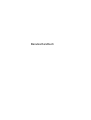 1
1
-
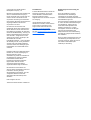 2
2
-
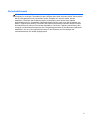 3
3
-
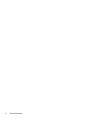 4
4
-
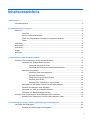 5
5
-
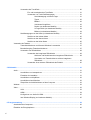 6
6
-
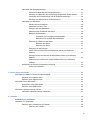 7
7
-
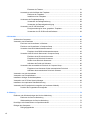 8
8
-
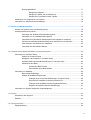 9
9
-
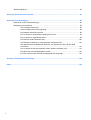 10
10
-
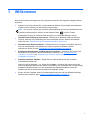 11
11
-
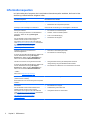 12
12
-
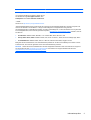 13
13
-
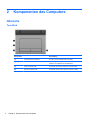 14
14
-
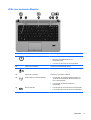 15
15
-
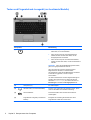 16
16
-
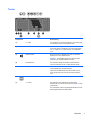 17
17
-
 18
18
-
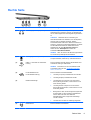 19
19
-
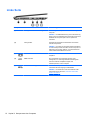 20
20
-
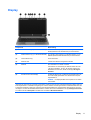 21
21
-
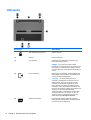 22
22
-
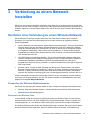 23
23
-
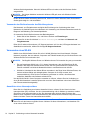 24
24
-
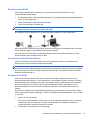 25
25
-
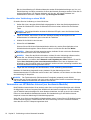 26
26
-
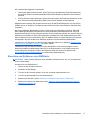 27
27
-
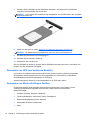 28
28
-
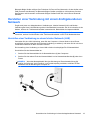 29
29
-
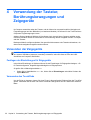 30
30
-
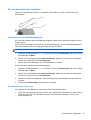 31
31
-
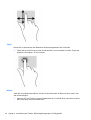 32
32
-
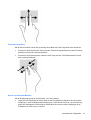 33
33
-
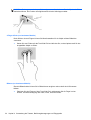 34
34
-
 35
35
-
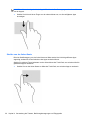 36
36
-
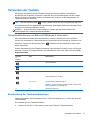 37
37
-
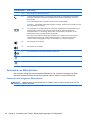 38
38
-
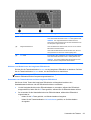 39
39
-
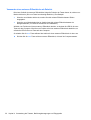 40
40
-
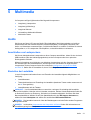 41
41
-
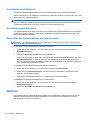 42
42
-
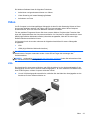 43
43
-
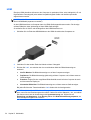 44
44
-
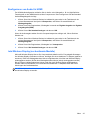 45
45
-
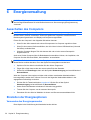 46
46
-
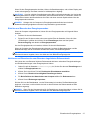 47
47
-
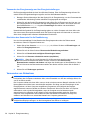 48
48
-
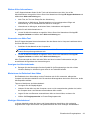 49
49
-
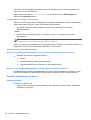 50
50
-
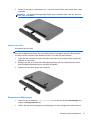 51
51
-
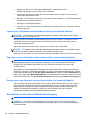 52
52
-
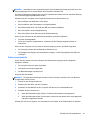 53
53
-
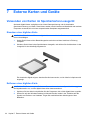 54
54
-
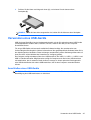 55
55
-
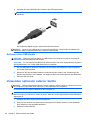 56
56
-
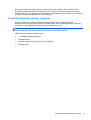 57
57
-
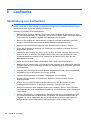 58
58
-
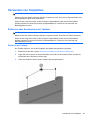 59
59
-
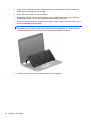 60
60
-
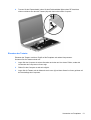 61
61
-
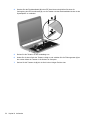 62
62
-
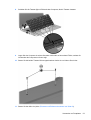 63
63
-
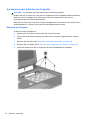 64
64
-
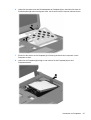 65
65
-
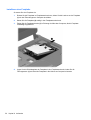 66
66
-
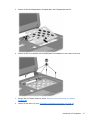 67
67
-
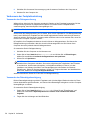 68
68
-
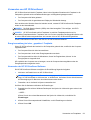 69
69
-
 70
70
-
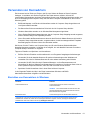 71
71
-
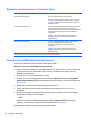 72
72
-
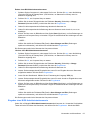 73
73
-
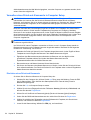 74
74
-
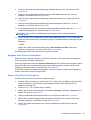 75
75
-
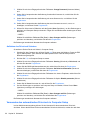 76
76
-
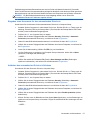 77
77
-
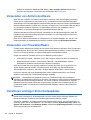 78
78
-
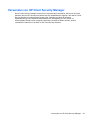 79
79
-
 80
80
-
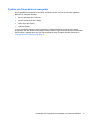 81
81
-
 82
82
-
 83
83
-
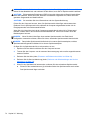 84
84
-
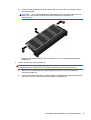 85
85
-
 86
86
-
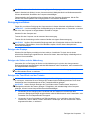 87
87
-
 88
88
-
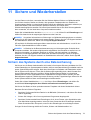 89
89
-
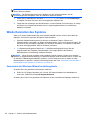 90
90
-
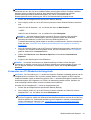 91
91
-
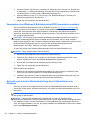 92
92
-
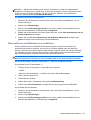 93
93
-
 94
94
-
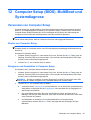 95
95
-
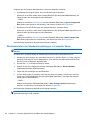 96
96
-
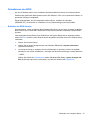 97
97
-
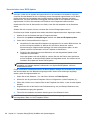 98
98
-
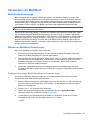 99
99
-
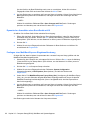 100
100
-
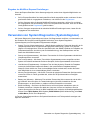 101
101
-
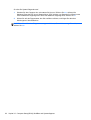 102
102
-
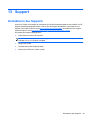 103
103
-
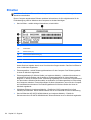 104
104
-
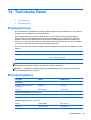 105
105
-
 106
106
-
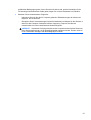 107
107
-
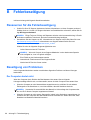 108
108
-
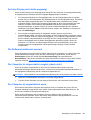 109
109
-
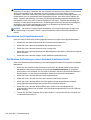 110
110
-
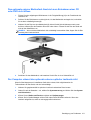 111
111
-
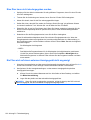 112
112
-
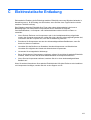 113
113
-
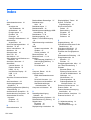 114
114
-
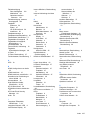 115
115
-
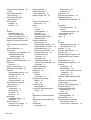 116
116
-
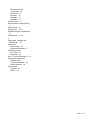 117
117
HP ProBook 430 G1 Notebook PC Benutzerhandbuch
- Typ
- Benutzerhandbuch
Verwandte Artikel
-
HP ZBook 17 Base Model Mobile Workstation Benutzerhandbuch
-
HP ProBook 640 G1 Notebook PC Benutzerhandbuch
-
HP ProBook 640 G1 Notebook PC Benutzerhandbuch
-
HP ZBook 14 Mobile Workstation (ENERGY STAR) Benutzerhandbuch
-
HP ZBook 15 Base Model Mobile Workstation Benutzerhandbuch
-
HP EliteBook Folio 1020 G1 Notebook PC (ENERGY STAR) Benutzerhandbuch
-
HP EliteBook Folio 9470m Ultrabook (ENERGY STAR) Benutzerhandbuch
-
HP EliteBook 8570w Mobile Workstation Benutzerhandbuch
-
HP EliteBook Folio 1040 G2 Notebook PC Benutzerhandbuch
-
HP EliteBook Revolve 810 G1 Tablet Benutzerhandbuch